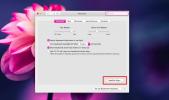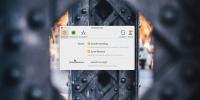Löschen Sie einzelne Elemente mit Supercan sicher aus dem OS X-Papierkorb
Wenn Sie sich jemals mitten in der Debatte über die Funktionen von OS X und Windows befunden haben, haben Sie möglicherweise bemerkt, dass Papierkorb oder Papierkorb selten miteinander verglichen werden. Dies mag zwar daran liegen, dass ein Löschvorgang nicht nach einer großen Sache klingt, aber seien wir ehrlich, aber Trash in OS X weist im Vergleich zu einen großen Nachteil auf Windows-Papierkorb: Sie können die darin enthaltenen Elemente nicht einzeln löschen. Selbst wenn Sie eine einzelne Datei dauerhaft aus dem Papierkorb entfernen möchten, müssen Sie sie leeren es alles. Supercan ist eine kostenlose Mac-App, die dieses Problem löst. Es wird mit dem Papierkorb synchronisiert und listet jede Datei auf, die Sie an den Papierkorb gesendet haben, sodass Sie einzelne Elemente dauerhaft entfernen können. Neben dem normalen Löschen von Dateien unterstützt Supercan auch das sichere Löschen (Datei) Shreddern), wodurch Sektoren auf Ihrer Festplatte überschrieben werden, um sicherzustellen, dass gelöschte Daten nicht per Datei wiederhergestellt werden können Wiederherstellungs-Apps.
Sobald Sie Supercan öffnen, werden sofort alle Dateien in Ihren Papierkorb geladen. Wir haben mit einer eher bescheidenen Last in unserem Papierkorb experimentiert, die schnell geladen wurde. Wenn Sie jedoch viele Dateien in Ihrem Papierkorb haben, benötigt die App möglicherweise mehr Zeit, um sie alle zu laden. Während Sie durch die Liste scrollen, sehen Sie ein Auswahl-Kontrollkästchen, den Dateinamen, ein Symbol für den Dateityp, eine Shred-Schaltfläche und ein Kontrollkästchen mit der Bezeichnung "gesichert" für jede Datei.

Sie können für jede Datei auf die Schaltfläche "Shred" klicken, um sie einzeln zu löschen, oder mehrere Dateien auswählen und oben auf die Schaltfläche "Shred all ..." klicken, um alle ausgewählten Dateien zusammen zu löschen. Sobald Sie auf "Shred" klicken, erhalten Sie von der App einen Countdown von 30 Sekunden, bevor Sie die Datei löschen. Dieser Countdown ist wie ein Zeitfenster, in dem Sie das Löschen der Datei überdenken können, um sicherzustellen, dass Sie sie nicht versehentlich löschen. Wenn Sie dennoch versehentlich den Shredder-Vorgang für mehrere Dateien starten (oder entscheiden, dass Sie einige der Dateien behalten möchten) ausgewählte Dateien) und können nicht alle auf einmal stoppen. Mit der großen Schaltfläche "Pause" oben können Sie den Vorgang in einem Schritt stoppen klicken. In den eigenen Worten des Entwicklers ist dies Ihr Panikknopf.
Um eine Datei sicher zu vernichten, um sicherzustellen, dass sie nicht wiederhergestellt werden kann, aktivieren Sie einfach die Option "Gesichert", bevor Sie sie vernichten. Supercan bietet auch eine Suchfunktion, die nützlich sein kann, wenn Sie den Papierkorb etwas zu enthusiastisch gefüllt haben und die Datei (en), die Sie dauerhaft entfernen möchten, nicht finden können. Außerdem können Sie Elemente von anderen Volumes löschen, die Sie möglicherweise verbunden haben. Sie können ein Objekt auch per Drag & Drop über das Dock-Symbol von Supercan ziehen, um es direkt zu vernichten und den Papierkorb insgesamt zu umgehen. Verwenden Sie diese Option jedoch sorgfältig, um versehentlichen Datenverlust zu vermeiden.
In den Einstellungen von Supercan können Sie eine benutzerdefinierte Zeit für den Countdown-Timer angeben, der ausgeführt wird, bevor jede Datei vernichtet wird. Sie können auch Sounds aktivieren oder deaktivieren, um Dateien in den Papierkorb zu verschieben und den Papierkorb zu leeren.

Technisch versiertere Benutzer (oder diejenigen, die eine Datei nur löschen, wenn sie es wirklich ernst meinen) haben auch die Möglichkeit, eine zu verwenden Terminalbefehl zum Löschen einer einzelnen Datei in OS X.. Obwohl dieser Befehl katastrophale Auswirkungen haben kann, wenn Sie am Ende die falsche Datei löschen, ist Supercan mit seiner Panikschaltfläche eine großartige App für diesen Zweck.
Laden Sie Supercan für Mac herunter
Suche
Kürzliche Posts
FilePane: Ein vielseitiges Drag & Drop-Dienstprogramm zur Dateiverwaltung für OS X [Bezahlt]
Anpassungen und Mac gehen normalerweise nicht Hand in Hand, die Leu...
So deaktivieren Sie Modifikatortasten unter macOS
Eine Mac-Tastatur verfügt über vier Modifizierertasten. Steuerung, ...
So stellen Sie unter macOS unterschiedliche Bildlaufrichtungen für Maus und Trackpad ein
Die Bildlaufrichtung unter macOS wird für das System festgelegt, oh...

![FilePane: Ein vielseitiges Drag & Drop-Dienstprogramm zur Dateiverwaltung für OS X [Bezahlt]](/f/8165f416fa03e8d801e8b128cbb1e679.png?width=680&height=100)